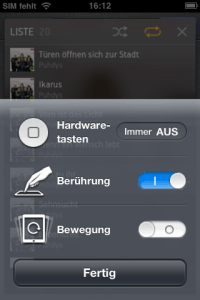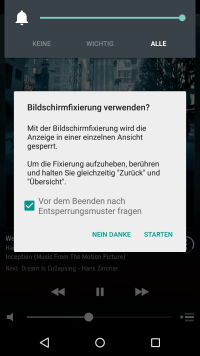Seit geraumer Zeit bin ich stolzer Besitzer eines Sonos-Systems. Das MultiRoom-Lautsprecher-System ist einfach klasse, man bekommt viele Streaming-Services angebunden und steuert zentral über eine App die einzelnen Boxen. Seit einiger Zeit besitze ich auch den Google Chromecast, ganz neu sogar zwei. Der TV-Stream-Stick wird einfach per App mit Inhalten gefüttert, den Rest macht er selbst: Netflix, Watchever, Maxdome, Mediatheken – alles frisst der kleine Stick und bringt es tapfer auf das Heim-TV.
Doch bei aller Technik gibt es einen Nachteil:
Alles braucht eine App, die die Systeme ansteuert. Klar, dafür hat man sein iPhone, Android, sein Smartphone oder Tablet. Doch auf diesen Systemen sind viele weitere Apps installiert, ehe man die richtige App gesucht und gefunden hat, vergeht gefühlt viel zu viel Zeit. Vielleicht ist das Device auch gerade nicht in Griffweite, man rennt also aus dem Wohnzimmer zum Flur, um das dort abgelegt Smartphone zu holen, um die Musik im Wohnzimmer zu steuern. Und spätestens, wenn man Gäste hat, gibt man das personalisierte Gerät mit Sofort-Zugriff auf Mails, Facebook, Twitter und persönliche Fotos eher ungern aus der Hand und wünscht sich ein eigenes Gerät. Alles nervig.
In unseren Schubladen schlummern meist noch alte Smartphones und Tablets, die wir längst aussortiert haben – warum diesen nicht ein neues Leben einhauen und als zentrale Fernbedienung nutzen?
Wie gut das klappt, hat mich selbst überrascht.
Jetzt mal grundsätzlich…
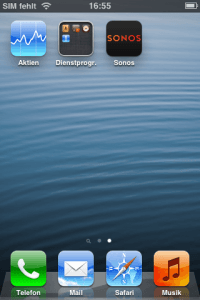
Egal, ob wir nun von Android oder (wie bei mir) von Apple sprechen: Das Prinzip eines Fernbedienungs-Device ist eigentlich immer das selbe.
Am besten ist es, man setzt das alte Device als komplett neues Gerät auf – keine Wiederherstellung von alten Apps, keine Datenübernahme. So bleibt das System angenehm schlank und zugleich sorgt man dafür, dass man auch nur die Apps installiert hat, die man auch für die neue Nutzung als Fernbedienung benötigt. Auch, wenn man ein Smartphone einsetzt, braucht man natürlich keine SIM-Karte und somit keine Mobilfunkverbindung: Da die zu steuernden Systeme alle im eigenen Haus stehen, reicht das Einklinken in das lokale WLAN vollkommen aus – die Mobilfunkverbindung kann ausgeschaltet bleiben. Diese Herangehensweise verlängert auch die Akkulaufzeit um teilweise mehrere 100%.
Verzichten sollte man übrigens auf Synchronisation von Mails, Kontakten und Kalender, auch Facebook und Twitter würde ich nicht installieren – all das verführt nur dazu, dass das alte Smartphone/Tablet doch wieder mit Apps vollmüllt, langsam wird und Akku frisst.
Zuletzt kann man jedes Betriebssystem für mobile Geräte in einen sogenannten Kiosk-Mode versetzen. Je nach Ausprägung des Modus und Konfiguration dessen, ist nur der Zugriff auf bestimmte Apps möglich ist oder gar nach Entsperren automatisch die gewünschte App startet.
iPhone 3GS wie Phoenix aus der Asche
Das letzte Mal habe ich mein altes iPhone 3GS herausgekramt, als es 2013 in die USA ging. Hier habe ich es als Backup-Gerät mitgenommen, was sich dank des Diebstahls meines iPhone 4S in den USA auch als durchaus nützlich herausgestellt hat. Doch abseits davon fristete es seit Jahren eher ein Schubladen-Dasein.
Für mich der Auslöser, mein altes iPhone als Fernbedienung zu nutzen, war, dass ich nie mein iPad als zentrale Steuereinheit für das Sonos-System da liegen hatte, wo ich es gerade brauchte. Bin ich in der Küche, lag das iPad im Schlafzimmer oder Wohnzimmer, im Wohnzimmer lag es -natürlich- in der Küche.
Grundinstallation
Nun sollte das alte 3GS wieder einer neuen Nutzung zugeführt werden. Zuerst einmal natürlich das neuste iOS drauf, wobei der Begriff „neustes iOS“ bei Blick auf die Version 6.1.6 eher Nostalgie statt Moderne aufkommen lässt. Aber weiter geht es beim 3GS nicht, gleiches gilt für den iPod Touch (4. Gen). Ende im Gelände ist fürs iPhone 4 übrigens bei Version 7.1.2, noch älter ist es beim iPad (1. Gen) oder iPod Touch (3. Gen), hier endet der Updatelauf bei 5.1.1. .
Anschließend wird das Gerät knallhart auf Werkszustand zurückgesetzt (Einstellungen -> Zurücksetzen -> Inhalte & Einstellungen löschen). Das iPhone startet neu und löscht alle darauf befindlichen Daten. Nach einer Zeit startet das Gerät neu und man kann es als neues Gerät aktivieren (wie schon weiter oben geschrieben: Nicht aus Backup wiederherstellen). Achtung: Beim iPhone ist zum Aktivieren tatsächlich einmalig eine SIM-Karte notwendig! Diese kann nach dem Aktivieren gleich wieder entfernt werden, aber ohne kommt man aus der Grundkonfiguration nicht heraus. Das hat auch nichts mit SIM-Lock oder nicht zu tun. Besonders tricky ist das Aktivieren bei älteren Geräten, die noch die alten, großen SIM-Karten benötigen – heute gibt es an vielen Stellen nur noch die Mini-SIM.
Dann noch das lokale WLAN einbinden und schon kommt man zum gewohnten HomeScreen.
Irgendwo her müssen die Apps zur Fernsteuerung ja kommen, eine Verbindung mit der Apple ID ist also schon Pflicht. Dann die notwendigen Apps herunterladen und durchkonfigurieren – das war die Basiskonfiguration.
Der Kiosk-Mode oder auch: Geführter Zugriff
Möchte man nur eine App auf dem Gerät nutzen (beispielsweise ausschließlich die Sonos-App oder nur die Netflix-App), so kann man den Zugriff auf diese eine App beschänken. Dies hat zwei Vorteile: Einerseits wird diese App automatisch nach Entsperren geladen, andererseits lässt sie sich auch nur mit Hilfe eines PIN-Codes wieder schließen. So hat man sofort die App im Zugriff und das (un-)bewusste Schließen der App wird unterbunden.
Aktivieren lässt sich dieser Modus, den Apple etwas ungelenk „Geführter Zugriff“ benannt hat, in den Bedienungshilfen (Einstellungen -> Allgemein -> Bedienungshilfen -> Geführter Zugriff). Einmal die Grundfunktion im System aktiviert, muss man einen Zugriffscode eingeben, der später zum Deaktivieren des Kiosk-Modes notwendig ist. Das war es auch schon fast.
Rufe die gewünschte App für den Kiosk-Mode auf und drücke 3x die Home-Taste: Es erscheint der Assistent für den Geführten Zugriff. Hier kann man diesen sofort starten, aber auch einige weitere Einstellungen tätigen: So ist es möglich, im Geführten Zugriff den Bewegungssensor zu deaktivieren oder gar die gesamte Touchbedienung auszuschalten. Die Hardware-Tasten wie Lautstärke sind immer deaktiviert.
Nachdem der Geführte Zugriff gestartet wurde, kann man die App nicht mehr beenden, auch ein echtes Herunterfahren des iPhones ist nicht möglich – probiert es aus.
Um den Geführten Zugriff (oder eben: Kiosk Mode) zu beenden, muss man erneut 3x mal den Home-Button betätigen. Nach Eingabe des vorher festgesetzten PINs kann man den Modus stoppen und wieder auf alle Apps zugreifen.
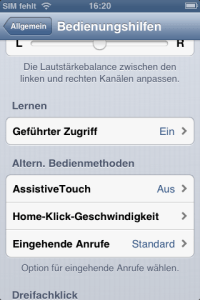

Android kann es auch – neuerdings
Wer ein aktuellen Android-Betriebssystem einsetzt, der kann sich glücklich schätzen. Seit Android 5 gibt das das Feature „Bildschirmfixierung“, das Ähnliches macht wie der Geführte Zugriff bei iOS: Einmal aktiviert, kann man die aktuelle App nicht beenden. Alle älteren Betriebssysteme können sich Apps nachrüsten, ganz vorn dabei ist beispielsweise „SiteKiosk“ im Google PlayStore.
Die Grundinstallation eines Android-Systems ist ähnlich wie beim iOS: Aktuellste Betriebssystemversion installieren, Androidgerät auf Werkseinstellungen zurücksetzen, Ersteinrichtung mit WLAN-Verbindung und dann die Apps herunterladen.
Bildschirmfixierung aktivieren
Sei es Kiosk-Mode, Geführter Zugriff oder im Android-Universum die „Bildschirmfixierung“, viele Wege führen nach Rom. Bei Android über die Sicherheitseinstellungen (Einstellungen -> Sicherheit -> Bildschirm anheften): Auch hier muss man die grundsätzliche Funktion systemweit einmalig aktivieren. Die Klickwege können ein bisschen unterschiedlich sein, das hängt davon ab, ob man das originale Android nutzt oder der Hersteller das Android noch angepasst hat – im Groben wird der Klickweg aber schon stimmen.
Einmalig aktiviert, startet man die App, die man fixieren möchte. Anschließend ruft man die App-Übersicht auf, indem man auf den viereckigen Button unten rechts klickt. Zieht man nun die App in der Übersicht etwas hoch, offenbart sich eine Stecknadel: Hier kann man die App festpinnen.
Man kann noch konfigurieren, dass man zum Entsperren den Code bzw. das Sperrmuster des Smartphones an sich angeben muss – ist durchaus sinnvoll. Im Gegensatz zur iOS-Umsetzung funktionieren hier Hardware-Tasten wie die Lautstärkewippe. Auch ein Ausschalten des Devices ist trotz gepinnter App möglich.
Raus aus der Bildschirmfixierung kommt man, wenn man die Zurück-Taste und die Übersicht-Taste zugleich gedrückt hält.


Fazit
Ich hätte nicht gedacht, wie einfach die Konfiguration von einem Kiosk-Mode ist – so macht das richtig Spaß. Auch bin ich überrascht von der Akku-Laufzeit meines iPhone 3GS: War es bei normalem App-Einsatz und Mobilfunkverbindung nach weniger als 1 Tag leer, lief es als Fernbedienung ohne Mobilfunk und nur ausgewählten Apps fast 1 Woche.
Mit einer kleinen Billig-Dockingstation hat das Gerät auch seinen zentralen Platz zum Abstellen und hat man mehrere Geräte, so kann man diese sogar auf verschiedene Räume verteilen: Eine Fernbedienung im Wohnzimmer und eine im Schlafzimmer für Chromecast und noch eine zusätzliche in der Küche für das Sonos-System. Besser geht es kaum.
Nun muss man nur dafür sorgen, dass immer der Akku voll ist 😉
Teaserbild: flickr.com / William Hook (editiert, CC SA 2.0)